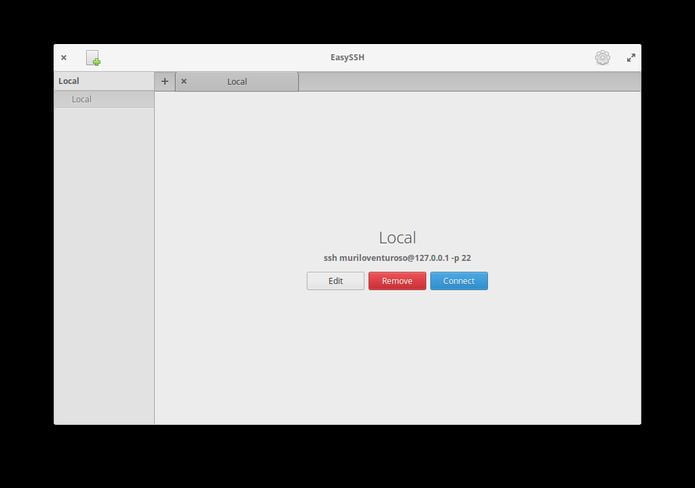Se você estava a procura de um bom cliente SSH para conectar e trabalhar remotamente, conheça e veja como instalar o gerenciador de conexões EasySSH no Linux via Flatpak.
Conectar a sistemas Linux utilizando o protocolo SSH é uma forma segura e rápida que permite remotamente fazer quase tudo que normalmente exigiria uma acesso presencial.
Existem muitos softwares para essa função, mas o EasySSH se destaca por ser um gerenciador de conexões SSH completo, eficiente e fácil de usar.
Com ele você cria e edita conexões, grupos, personaliza o terminal, com várias instâncias da mesma conexão.
E o melhor de tudo é que ele pode ser facilmente instalado usando o formato Flatpak, como você verá no procedimento abaixo.
Como instalar o gerenciador de conexões EasySSH no Linux via Flatpak
Para instalar o gerenciador de conexões EasySSH no Linux via Flatpak você precisa ter o suporte a essa tecnologia instalado em seu sistema. Se não tiver, use o tutorial abaixo para instalar:
Como instalar o suporte a Flatpak no Linux
Depois, você pode instalar o gerenciador de conexões EasySSH no Linux via Flatpak, fazendo o seguinte:
Passo 1. Abra um terminal;
Passo 2. Use o comando abaixo para instalar o programa via Flatpak. Tenha paciência, pois muitas vezes pode demorar vários minutos para que o Flatpak faça o download de tudo o que precisa;
flatpak install --user https://flathub.org/repo/appstream/com.github.muriloventuroso.easyssh.flatpakrefPasso 3. Para atualizar o programa, quando uma nova versão estiver disponível, execute o comando:
flatpak --user update com.github.muriloventuroso.easysshPasso 4. E se precisar desinstalar o programa, execute o seguinte comando no terminal:
flatpak uninstall com.github.muriloventuroso.easysshPronto! Agora, quando quiser iniciar o programa, digite flatpak run com.github.muriloventuroso.easyssh em um terminal.
Você também pode iniciar o programa no menu Aplicativos/Dash/Atividades ou qualquer outro lançador de aplicativos da sua distro, ou digite easyssh ou em um terminal, seguido da tecla TAB.